Получение ROOT, установка CWM Recovery на ZTE Grand Memo N5 (V9815)
- Автор: zterus
- 23 Сентябрь, 2013
- Комментариев: 10
Получение ROOT на ZTE Grand Memo N5
Способ 1 (с помощью универсальной утилиты от Neekh Huayi550)
1. Установка драйвера (на Win7 телефон подключенный к компьютеру сам автоматически установит драйвер):
- Скачиваем ZTE_Handset_USB_Driver.
- Включаем отладку по USB (Меню телефона — Системные настройки — Настройки для разработчиков — Включить отладку USB).
- Устанавливаем драйвер. Выбираем последний пункт в настройках подключения по USB (Установка устройства) или запускаем ранее скачанный файл с дровами.
- Проверьте корректность установки драйвера (правой кнопкой мыши на Моем Компьютере — Свойста — Диспетчер Устройств). Там должен появиться ADB Interface -> Android Adapter ADB Interface.
- В настройках подключения по USB выбираем второй пункт — «Соединить к ПК».
После выполненных действий возможен запуск ROOT, установка Recovery.
2. Установка ROOT на ZTE Grand Memo
- Скачиваем саму утилиту для прошивки, ссылка.
- Телефон должен быть подключен, отладка по USB разрешена.
- Запускаем утилиту. Нажимаем левую верхнюю кнопку.
(скрины на основе другой модели смарта, процесс схож)
Примечание. Если устройство не подключилось, проверьте правильность установки драйвера и режим подключения телефона.
- Утилита автоматический выполнит действия, телефон сам перезагрузится. На всплывающем окошке со словом ROOT нажмите единственную кнопку (см. скриншоты ниже).
- На смарте запускаем «R.E. Manager», будет выведено соответствующее предупреждение:
Способ 2. Получение прав на ROOT посредством карты памяти и CWM.
Предварительно вы должны установить CWM Recovery!!!
- Скачиваете пакет прошивки для карты памяти, ROOT_Superuser. Переносите этот архив на SD карту памяти.
- Входим в режим Recovery (2 способа). При выключенном телефоне нажмите и удерживайте кнопку увеличения громкости и кнопку питания. Или на работающем самартфоне выберете “Перезагрузить”, зажмите обе кнопки изменения громкости.
- Войдя в меню Recovery, кнопкой громкости выбираем сверху вторую строчку (в которой содержится аббревиатура “SD”):
Далее выбираем первую верхнюю строчку (содержит “SD… zip”):
Выбираем наш скаченный архив (если вы не меняли название, то это будет “ROOT_Superuser.zip”).
Нажимаем кнопку питания для выбора строки и еще раз кнопку питания для подтверждения начала установки:
После завершения установки идем назад (нижняя строка меню), чтобы снова войти в главное меню. Выбираем самую верхнюю строчку меню — “Перезагрузка”:
Жмем кнопку питания для подтверждения выбора.
После перезагрузки мы получаем доступ к ROOT.
Способ 3.
- Устанавливаем драйвера.
- Скачиваем архив с утилитой. Для Windows 7, 8 ссылка. Для Windows XP используем ссылка.
- Подключаем телефон, извлекаем из архива и запускаем утилиту.
На примере Win 7:
Запускаем, появляется окно.
Нажимаем любую клавишу для старта. Затем, — пробел и Enter.
Ждем завершения. В конце нажимаем любую клавишу, чтобы перезагрузить телефон.
Готово.
ROOT с помощью программы SRSRoot
(метод не проверен!)
1. Скачиваем программу SRSRoot и устанавливаем на компьютер.
2. Включаем в телефоне режим отладки по USB (Настройки > Для разработчиков > Отладка — Отладка по USB). Также, в настройках, включаем использование неизвестных источников (Unknown sources (ON))
3. Необходимо установить драйвер для телефона (если он еще не установлен).
4. Соединяем телефон с PC через USB.
5. Запускаем SRS Root на PC.
6. Выбираем пункт меню “Root Device (All Methods)”.
7. На телефоне появляется меню с выбором “суперпользователя”, выбираем “Superuser”. Далее меню выбора метода «рутирования», — если первый по списку не подошел, то используем следующий (второй метод должен сработать). После того, как на экране телефона получили сообщение об удачном «рутировании», не перезагружаем устройство, а ждем сообщения на экране компьютера, вида:
11:22:12 PM [+] Rooting Complete !
11:22:12 PM [+] Restarting Device…
После этого программа сама перезагрузит телефон.
ROOT получен (?).
Также не забываем про универсальные способы получения ROOT.
Установка CWM на ZTE Grand Memo N5 (V9815)
(ВНИМАНИЕ! CWM Recovery на китайском языке! Если вы нашли способ установки CWM на английском, то поделитесь информацией в комментах к статье.)
Т.к. CWM ставится с помощью вышеуказанной программы от Neekh Huayi550, информация размещена последовательно. Итак, есть 2 варианта.
Способ “А” (рекомендуется без полученных прав к ROOT)
Повторяем первые шаги:
- Устанавливаем драйвер.
- Подключаем телефон к ПК через USB (всё стороннее программное обеспечение для управления телефоном должно быть отключено). Включаем отладку по USB.
- На ПК в программе нажимаем слева вторую кнопку (выделено красным):
- Телефон автоматически перейдет в режим загрузки, начнется установка Recovery:
- Телефон автоматически перейдет в режим Recovery (на китайском языке).
Способ “Б”
- Убеждаемся, что драйвер установлен.
- Необходимо получить права на ROOT (если их еще нет, то получаем с помощью информации выше).
- Подключаем телефон к ПК через USB (всё стороннее программное обеспечение для управления телефоном должно быть отключено). Включаем режим отладки.
- В программе нажимаем 3 кнопку сверху:
- произойдет установка и телефон перейдет в режим Recovery.
Еще один способ установки CWM
- Скачиваем архив с утилитой.
- Подключаем смартфон к компу, включаем режим отладки.
- Запускаем flashrecovery.cmd
- Ждем завершения установки.
Внимание! Все действия вы выполняете на свой страх и риск. Мы не несем ответственности за возможные проблемы на вашем девайсе. Если не уверены в своих силах или сомневаетесь в наших добрых побуждениях, то лучше не следуйте выше описанным советам! Мы вас предупредили )
| Комментарии: |

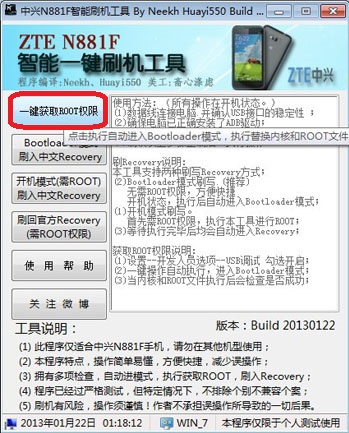
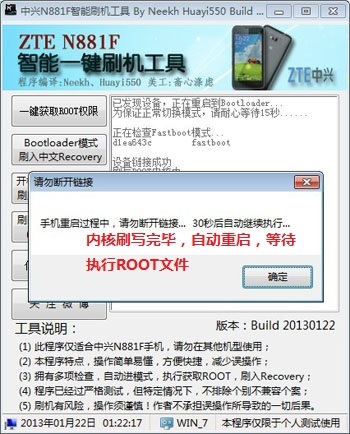
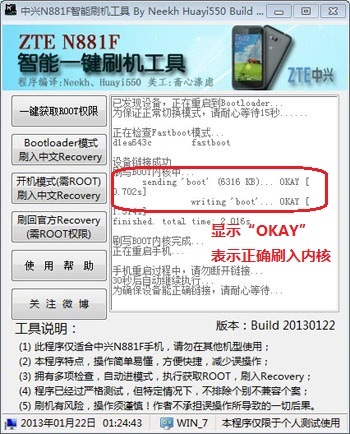

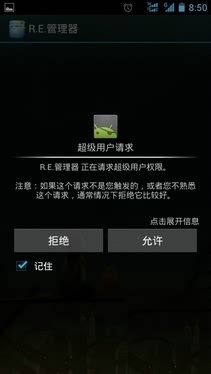
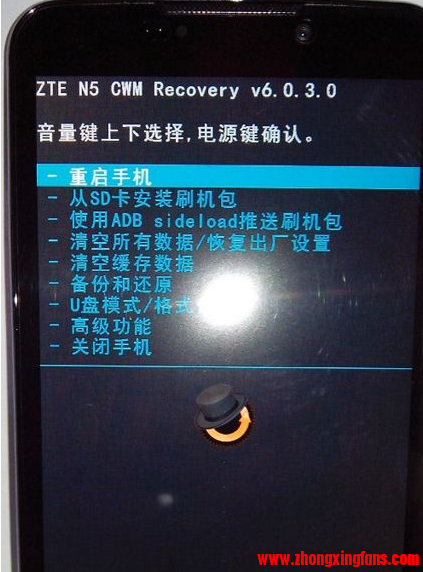

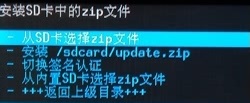
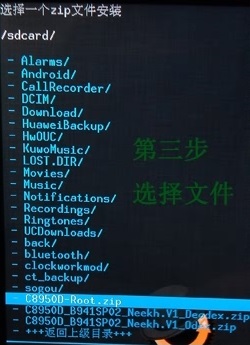


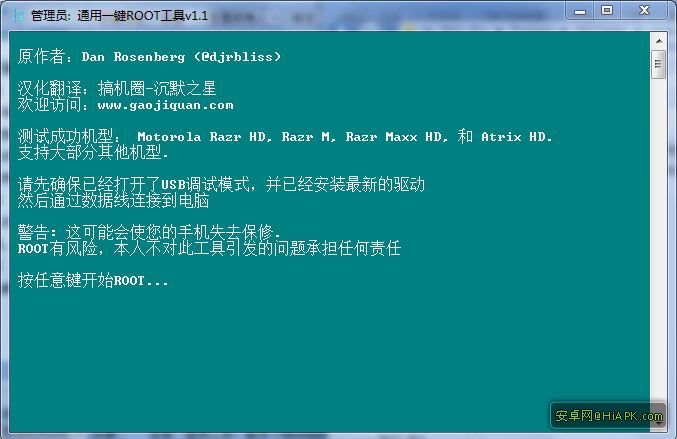
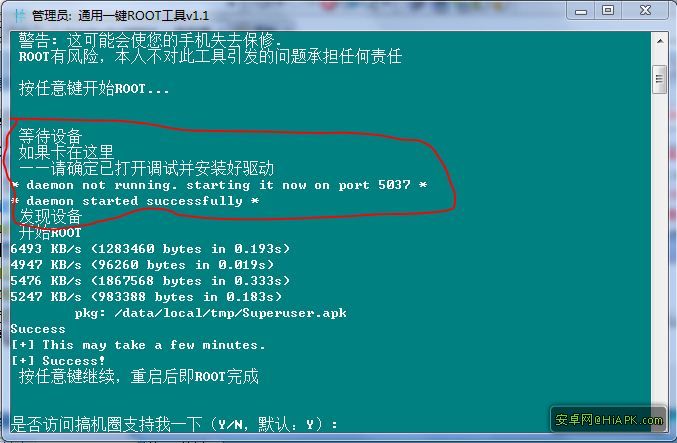
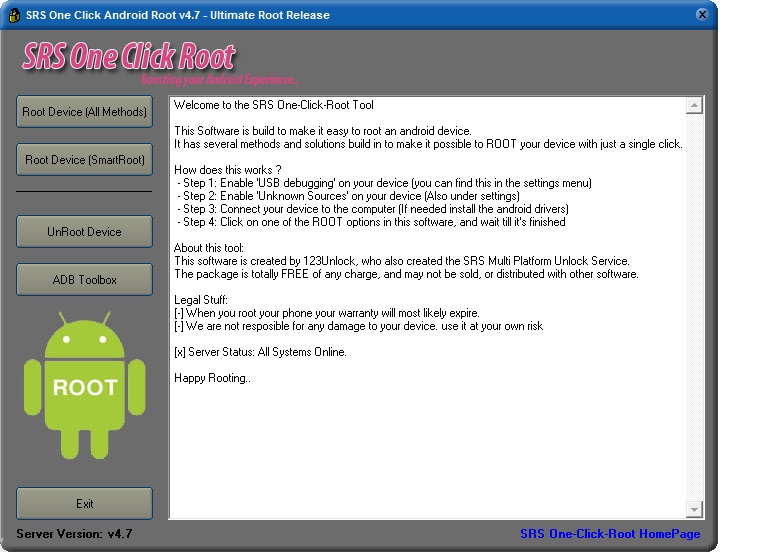
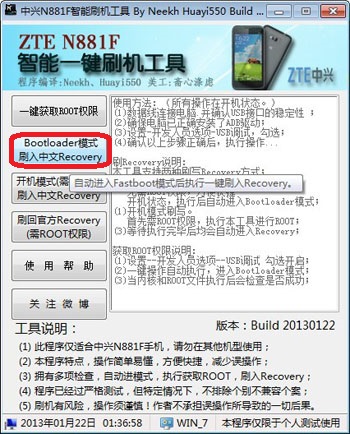
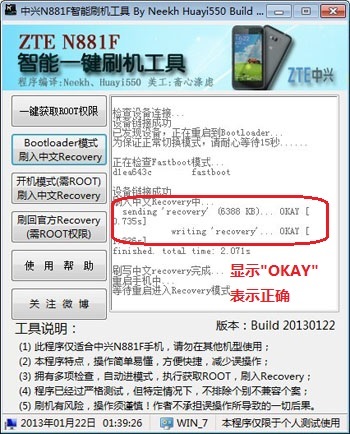

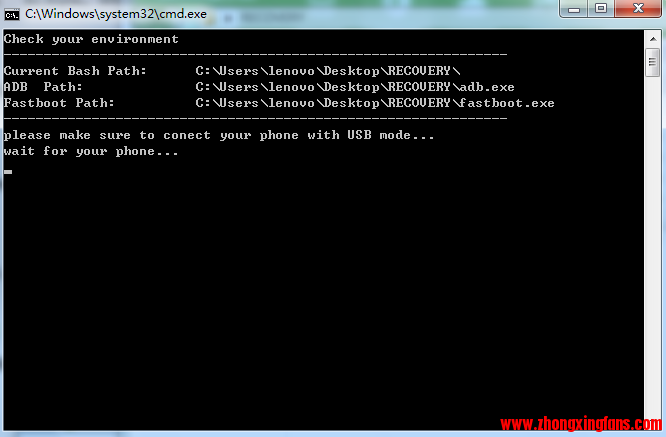









 Copyright © 2024
Copyright © 2024
[...] hi @all ich habe mein Grand Memo wie hier beschrieben gerootet Получение ROOT, установка CWM Recovery на ZTE Grand Memo N5 (V9815) | Все о … gleich die erste Variante. Das hat so weit gut funktioniert nur nach dem Rooten schaltet sich der [...]